您是否正在尝试通过蓝牙将手机连接到爱思助手,却发现怎么也找不到配对选项?别担心,您不是一个人。许多用户都有这个疑问。爱思将为您彻底揭开这个谜团,并提供官方、稳定、高效的连接方法,确保您能顺利使用爱思助手管理您的苹果设备。
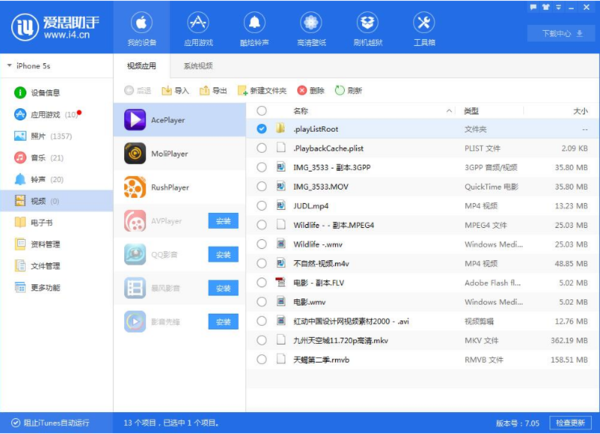
一、核心问题:爱思助手到底支持蓝牙连接吗?
明确的答案是:不支持。
经过对爱思助手官方文档和大量技术文章的研究,我们可以确认,爱思助手从未将蓝牙作为其与iOS设备的标准连接方式。原因主要有以下几点:
- 数据传输速率限制: 像刷机、备份、恢复数据、传输大型应用和媒体文件等核心功能,需要极高的数据传输带宽。蓝牙的传输速率(即使是最新标准)也远低于USB 2.0/3.0和高速Wi-Fi,无法满足这些操作的稳定性和速度要求。
- 连接稳定性要求: 在进行固件升级或数据恢复等敏感操作时,任何微小的连接中断都可能导致设备“变砖”。USB有线连接提供了最可靠、最稳定的物理连接,是这类操作的唯一安全选择。
- 功能权限深度: 爱思助手需要获取比普通应用更深层次的系统权限来执行管理任务。这种深度的通信协议和驱动支持,是通过苹果设计的USB接口协议(以及需要安装的驱动程序)来实现的,而蓝牙协议并未为此设计。
因此,如果您想寻找蓝牙连接选项,是找不到的。但这并不妨碍我们使用更强大、更可靠的方式连接设备。
二、官方推荐连接方式:USB数据线连接(最稳定、功能最全)
这是爱思助手的首选连接方式,它能解锁全部功能,且连接过程最稳定。
操作步骤:
- 准备工作: 在您的 Windows 或 Mac 电脑上下载并安装最新版本的爱思助手。
- 连接设备: 使用苹果官方或MFi认证的USB数据线,将您的 iPhone 或 iPad 连接到电脑的USB端口。
-
信任电脑: 这是关键一步。首次连接时,您的iOS设备屏幕上会弹出一个提示:“要信任此电脑吗?”。请解锁您的设备,并点击“信任”。

- 等待识别: 爱思助手会自动检测并识别您的设备。如果驱动未安装,它会自动提示并帮助您安装。成功后,您将在主界面看到您的设备信息。
USB连接问题排查:
- 设备未响应: 尝试更换USB端口或换一根数据线。
- 未弹出“信任”提示: 在iPhone上前往 “设置” > “通用” > “传输或还原iPhone” > “还原” > “还原位置与隐私”,然后重新连接。
- 驱动问题: 在爱思助手的“工具箱”中,通常有“修复驱动”的选项,可以尝试一键修复。
三、便捷无线连接方式:Wi-Fi 连接(需首次USB配置)
如果您不想被数据线束缚,Wi-Fi连接是一个很好的选择。但请注意,首次建立Wi-Fi连接,必须先通过USB连接进行一次性配置。
操作步骤:
- 确保网络环境: 确保您的电脑和iOS设备连接在同一个Wi-Fi网络下。
- 首次USB连接与设置: 按照上述方法,先用USB数据线成功连接一次您的设备和爱思助手。
-
开启Wi-Fi连接开关: 在爱思助手主界面,找到您的设备信息栏下方,会有一个“Wi-Fi连接”的开关或选项。勾选它。
(不同版本界面可能略有差异,但通常在设备信息概览区域) - 断开USB线: 开启成功后,您就可以拔掉USB数据线了。稍等片刻,爱思助手会通过Wi-Fi重新连接到您的设备。
- 后续使用: 之后,只要您的电脑和手机在同一Wi-Fi下,打开爱思助手就能自动搜索并连接设备,无需再插线。
Wi-Fi连接的局限性:
- 速度较慢: 传输大文件时,速度明显不如USB。
- 功能受限: 刷机、深度修复等高风险操作通常会禁用Wi-Fi连接,强制要求使用USB。
四、连接方式大比拼:USB vs Wi-Fi vs 蓝牙
为了让您更直观地理解,我们制作了以下对比表格:
| 特性 | USB 数据线连接 | Wi-Fi 连接 | 蓝牙连接 |
|---|---|---|---|
| 连接稳定性 | ★★★★★ (极高) | ★★★☆☆ (一般) | ★☆☆☆☆ (低) |
| 数据传输速度 | ★★★★★ (最快) | ★★★☆☆ (较快) | ★☆☆☆☆ (很慢) |
| 功能完整性 | ★★★★★ (全部功能) | ★★★★☆ (大部分日常功能) | ☆☆☆☆☆ (不支持) |
| 便捷性 | ★★★☆☆ (需要线缆) | ★★★★★ (无线,方便) | N/A |
| 是否官方支持 | 是 (首选) | 是 (备选) | 否 |
五、总结:如何选择最适合你的连接方式
- 追求极致性能和安全: 当您需要刷机、越狱、全面备份/恢复数据时,请务必使用USB数据线连接。
- 追求日常便利: 如果您只是想管理照片、音乐,安装应用或查看设备信息,Wi-Fi连接是更方便的选择。
- 关于蓝牙: 请彻底放弃使用蓝牙连接爱思助手的想法,因为它在技术上是不可行的。
六、常见问题解答 (FAQ)
Q1: 为什么我的电脑用USB也连接不上爱思助手?
A: 最常见的原因是驱动问题或未“信任”电脑。请按以下顺序排查:1. 确保使用的是合格的数据线并更换USB口尝试;2. 确保在手机上点击了“信任”;3. 在爱思助手工具箱里使用“修复驱动”功能;4. 重启您的电脑和手机。
Q2: Wi-Fi连接总是断开怎么办?
A: 这通常与网络环境有关。请确保您的电脑和手机信号良好,且在同一个局域网内。避免复杂的网络设置(如AP隔离)。如果问题持续,建议切换回更稳定的USB连接。
Q3: 使用爱思助手需要安装iTunes吗?
A: 早期版本需要依赖iTunes的核心驱动。现在的爱思助手通常会集成或自动下载所需的驱动组件,即使您不安装完整的iTunes也能工作。但如果遇到无法解决的驱动问题,安装最新版iTunes是最终的解决方案。
